Shrnutí
Jak obnovit iPhone ze zálohy iCloud? Tento příspěvek nabízí užitečné tipy. Jste schopni obnovit iPhone ze zálohy iCloud s nebo bez resetování iPhone.
Shrnutí
Jak obnovit iPhone ze zálohy iCloud? Tento příspěvek nabízí užitečné tipy. Jste schopni obnovit iPhone ze zálohy iCloud s nebo bez resetování iPhone.
Existuje mnoho případů, kdy potřebujete iCloud backup obnovit data pro iPhone. Ať už jste ztratili všechny soubory iPhone, jako jsou fotografie, zprávy, kontakty a další, nebo si založíte nové zařízení iOS nebo potřebujete obnovit informace o tom, které již máte, záloha iCloud vám pomůže. Jak tedy obnovit iPhone ze zálohy iCloud?
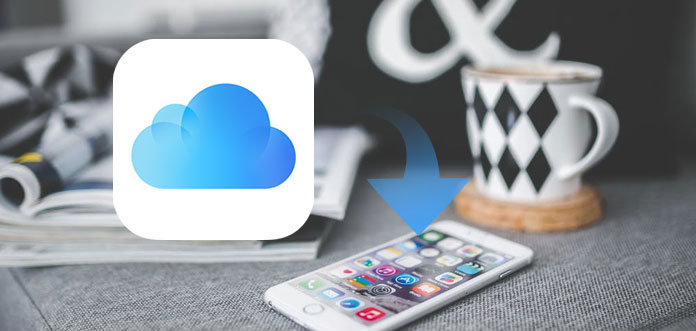
Jak obnovit iPhone z iCloud Backup
Existuje mnoho případů, kdy potřebujete zálohu iCloud k obnovení dat pro iPhone. Ať už jste ztratili všechny soubory iPhone, jako jsou fotografie, zprávy, kontakty a další, nebo si založíte nové zařízení iOS nebo potřebujete obnovit informace o tom, které již máte, záloha iCloud vám pomůže. Jak tedy obnovit iPhone ze zálohy iCloud?
Existuje několik způsobů, jak obnovit iPhone z iCloud. V tomto článku se budeme zabývat dvěma způsoby, jak krok za krokem obnovit iCloud do iPhone. Včetně toho, jak obnovit data iPhone z iCloud, aniž byste museli resetovat iPhone, a jak obnovit iPhone z iCloud během procesu nastavení. Tuto metodu si můžete vybrat podle svých potřeb.
Většina lidí se bude vyhýbat resetování zařízení před obnovením ze zálohy iCloud, protože resetování zařízení často povede ke ztrátě dat. Také, pokud jste ztratili jen část svých dat, jako je několik zpráv, a raději byste nevymazali všechno ze svého zařízení, abyste získali zpět několik ztracených zpráv.
Chcete-li obnovit iPhone (včetně 12) ze zálohy iCloud bez resetu, můžete získat pomoc od nástroje pro obnovu dat iPhone od jiného výrobce. Zde bychom vás chtěli doporučit FoneLab, který je speciálně navržen pro uživatele zařízení iOS k obnovení ztracených / smazaných dat a souborů ze zálohy iCloud i bez vašeho zařízení. Stáhněte si tento program zdarma a podle pokynů níže obnovte iPhone z iCloud.
Krok 1Po stažení a instalaci tohoto softwaru do počítače. Spusťte jej a vyberte Obnovení z iCloud Backup File. Přihlaste se ke svému účtu iCloud.

Obnovit iPhone z iCloud - Obnovení ze záložního souboru iCloud
Krok 2Po přihlášení uvidíte v seznamu všechny záložní soubory iCloud. Najděte ten, který chcete obnovit, a klikněte na Ke stažení tlačítko pro stažení záložních souborů iCloud.

Obnovte iPhone z iCloud - stahujte a skenujte zálohovací soubory iCloud
Krok 3Po stažení zálohy iCloud vyčkejte několik minut, než tento program naskenuje data. Vypíše všechny záložní soubory jako kategorie. Zvolte kategorii obsahu na levé straně softwaru pro zobrazení různých podrobností o souborech na pravé straně. Poté označte položky, které potřebujete obnovit, a klikněte na tlačítko „Obnovit“. A tento iPhone zotavující program začne obnovit smazané soubory na vašem iPhone ze zálohy iCloud k počítači.

Restore iPhone from iCloud - Obnovení iPhone z iCloud Backup
Tímto způsobem jste schopni obnovit vaše předchozí zálohy iPhone, jako je obnovení fotografií, Zvuk aplikace, Video aplikace, obrázky, zprávy atd. z iCloud. Ať už si pořídíte iPhone 15/14/13/12/11/XS/XR/X/8/7/SE/6 nebo máte iPad mini 4 nebo iPod touch, můžete snadno obnovit ze zálohy iCloud. FoneLab nevyžaduje, abyste resetovali iPhone, a můžete obnovit iPhone z iCloud pomocí těchto jednoduchých kroků. Je to nejčastěji doporučovaná metoda.
Pokud přecházíte na nový iPhone nebo chcete provést reset, můžete během instalace snadno obnovit data iPhone z iCloud. Kroky jsou také dostatečně snadné, ale musíte si ujasnit, že všechna data na iPhone budou vymazána.
Krok 1Ujistěte se, že máte poslední zálohu, ze které lze obnovit. Přejděte do Nastavení> iCloud> Úložiště> Spravovat úložiště, klepnutím na zařízení uvedené v části Zálohy zobrazíte datum a velikost jeho poslední zálohy.
Krok 2Přejděte zpět na „Nastavení> Obecné> Obnovit“ a poté klepněte na „Vymazat veškerý obsah a nastavení“.

Obnovte iPhone z iCloud - Vymažte veškerý obsah a nastavení
Krok 3Na obrazovce Aplikace a data klepněte na Obnovení z iCloud Backup, přihlaste se do iCloud.

Restore iPhone from iCloud - Obnovení ze zálohy iCloud
Krok 4Přejděte na „Zvolte zálohu“ a poté vyberte ze seznamu dostupných záloh v iCloudu.
Odtud můžete obnovit iPhone (včetně 12) ze zálohy iCloud.
V tomto článku jsme hovořili hlavně o dvou metodách obnovení iPhone z iCloud. Můžete se rozhodnout použít program třetí strany k obnovení iPhonu (včetně 12) ze zálohy iCloud bez resetu, nebo můžete iPhone obnovit z iCloudu během procesu resetování. Stále máte další otázky? Neváhejte zanechat své komentáře níže.